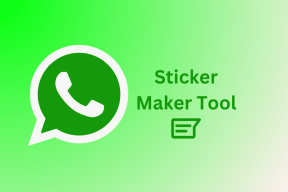Código de error 101 de Steam: causas y 11 formas de solucionarlo – TechCult
Miscelánea / / September 18, 2023
Steam Store se ha convertido en uno de los mejores destinos para los jugadores con una biblioteca amplia y variada con miles de títulos al alcance de su mano. Si bien la emoción aumenta mientras anticipas ansiosamente tener en tus manos un nuevo juego, una ventana emergente de errores puede parecer como una llave inesperada que te arrojan. Entre otros, uno es el código de error 101 que muchos usuarios han informado que enfrentan en Steam Store y este artículo lo guiará sobre sus causas y cómo solucionarlo. ¡Empecemos!

Tabla de contenido
¿Qué es el código de error 101 de Steam y cómo solucionarlo?
Ventas regulares, descuentos y eventos especiales: Steam lo tiene cubierto. Sin embargo, los errores ocasionales son inevitables en una plataforma con un tráfico tan grande. El código de error 101 normalmente indica un problema con la conexión entre la aplicación cliente Steam y sus servidores. Si bien las causas específicas pueden variar, aquí hay algunas causas posibles:
- Tiempo de inactividad del servidor
- Problemas de conectividad de red
- Datos de caché o archivo de instalación dañados
- Restricciones por Firewall o Antivirus de Windows
- Bloqueo de TCP/IP
Solucionemos el error de inmediato. Siga los métodos que se indican a continuación:
Método 1: solución de problemas básicos
Comience con algunas correcciones preliminares y, si no ayudan, puede pasar a soluciones más avanzadas.
Método 1A: reinicie Steam, luego la PC
Si el error puede deberse a fallas técnicas o a una carga incorrecta de archivos, simplemente reiniciar el cliente Steam puede resolver el problema. Si eso no ayuda, intente reiniciar la PC.
Método 1B: esperar el tiempo de actividad del servidor
Los servidores de Steam en su región pueden enfrentar discrepancias debido a una gran congestión de tráfico o simplemente pueden estar en modo de mantenimiento. En tales casos, la aplicación puede generar errores. Es recomendable consultar lo mismo en el sitio oficial. Página de estado de Steam y si hay un problema de tiempo de inactividad del reportero, espere hasta que se resuelva.

Método 2: solucionar problemas de conectividad a Internet
Como dijimos, el error aparece cuando Steam no logra conectarse a sus servidores, y la razón más común detrás de esto podría ser que el dispositivo esté conectado a una fuente de Internet deficiente e inestable. Puedes consultar nuestra guía en ¿Conexión a Internet lenta? ¡Diez formas de acelerar tu Internet! para mejorar la conectividad y solucionar el problema.

Método 3: eliminar archivos corruptos en la aplicación cliente Steam
Cuando descarga e instala el cliente Steam en la PC, descarga automáticamente varios archivos según sea necesario para que la aplicación funcione. Sin embargo, los corruptos o dañados pueden causar problemas en el funcionamiento de la aplicación, como podría ser el caso aquí. Eliminémoslos.
Método 3A: eliminar datos del navegador web
Steam ofrece un navegador web integrado con acceso rápido a guías y debates comunitarios sin salir de la plataforma. Siga los pasos para eliminar sus datos:
1. Lanzamiento Vapor y luego haga clic en Vapor en la barra de menú superior izquierda.
2. Elegir Ajustes en el menú desplegable.
3. Navega hasta el En el juego pestaña a la izquierda y haga clic en Borrar junto a Eliminar datos del navegador web.

4. Haga clic en Confirmar en la ventana emergente.
Lea también: Cómo jugar juegos de Steam desde Kodi
Método 3B: borrar la caché de descarga
La caché y los archivos temporales creados durante la descarga de juegos también pueden generar conflictos con Steam. Eliminarlos garantiza que la aplicación cliente reciba archivos nuevos del servidor, lo que podría solucionar el error actual. Sigue los pasos:
1. Lanzamiento Vapor, haga clic en Vapor en la esquina superior izquierda y seleccione Ajustes.
2. Muévete a la Descargas pestaña de la izquierda.
3. Haga clic en Limpiar cache junto a Borrar caché de descarga.

4. Confirmar la eliminación en la ventana emergente.
Método 4: Eliminar la configuración de Steam. Archivos
Los archivos de configuración dañados o las configuraciones conflictivas pueden obstaculizar la capacidad de Steam para conectarse a los servidores y, por lo tanto, generar el código de error 101. Siga los pasos para eliminarlos:
1. presione el Tecla de Windows + R para abrir el Correr caja de diálogo.
2. Ingrese el comando vapor://flushconfig y presione Ingresar.
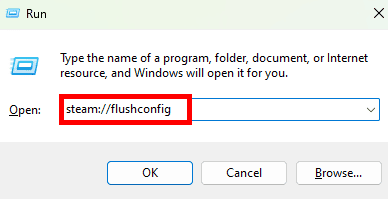
3. Ahora espere a que se complete el proceso y luego Steam descargue una actualización. Una vez hecho esto, verifique si el error está solucionado.
Método 5: eliminar el archivo Steam ClientRegistry.blob
El cliente Steam almacena información de registro para sus juegos en el archivo ClientRegistry.blob. Ocasionalmente, este archivo binario puede causar problemas dentro de la aplicación. Sigue los pasos para eliminarlo:
1. Abre el Ventanas (C:) conducir en Esta computadora.
2. Sigue el camino: Archivos de programa (x86) > Steam.
3. Busca el registrodecliente.blob archivo y Borrar él.
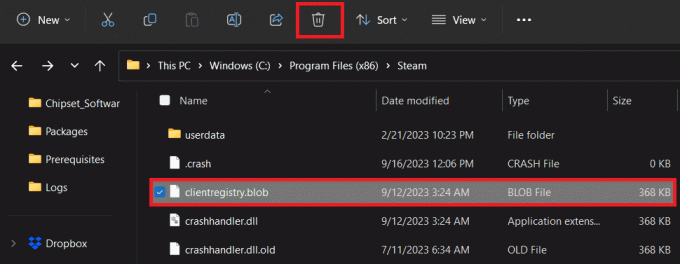
4. Reanudar el ordenador personal, entonces Vapor, y el archivo se creará nuevamente.
Lea también: Cómo conseguir puntos de Steam gratis
Método 6: forzar el protocolo Steam a TCP
Comparativamente, TCP puede proporcionar una conexión de red más estable, reduciendo la probabilidad de problemas de conectividad. En última instancia, esto debería solucionar el código de error 101 en Steam. Sigue los pasos:
1. Botón derecho del ratón Vapor en el escritorio y seleccione Propiedades.
2. Navega hasta el Atajo pestaña.
3. En el Objetivo campo, agregar -tcp al final del camino existente.
Debería verse así: “C:\Archivos de programa (x86)\Steam\Steam.exe” -tcp.
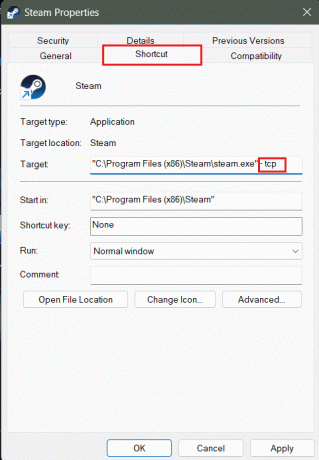
4. Haga clic en Aplicar y luego DE ACUERDO ahorrar.
5. Lanzamiento Vapor y verifique si el uso de TCP ha solucionado el error.
Método 7: renovar la dirección IP
Probablemente el enrutador esté asignando direcciones IP incorrectas. Renovarlo significa solicitar una nueva etiqueta numérica para el dispositivo en una red, lo que actualizaría la conexión de red y ayudaría a resolver dichos problemas. Siga los pasos a continuación:
1. En el Comenzar menú, buscar Símbolo del sistema y elige Ejecutar como administrador.
2. Escribe el comando ipconfig/liberación y presione Ingresar para liberar la dirección IP actual.
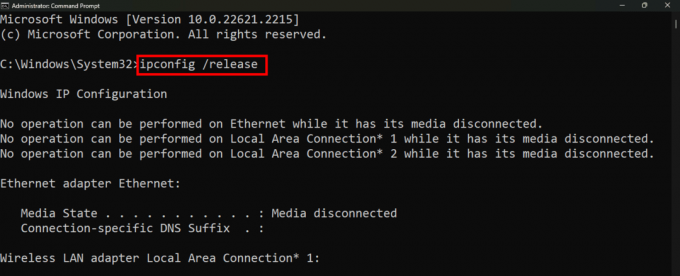
3. A continuación, escriba ipconfig /renovar y presione Ingresar.
Esto solicitaría una nueva dirección IP del enrutador.

4. Una vez hecho esto, inicie Vapor y comprobar si funciona bien.
Lea también: Los 22 mejores juegos como Heardle
Método 8: usar VPN
Si el error persiste, puedes conectar el dispositivo a un servicio VPN. Esto también debería resolver todos los problemas del servidor conectando el cliente a un servidor diferente.
Nota: Puede elegir cualquier servicio VPN como prefiera. Hemos elegido Proton VPN como referencia.
1. Descargar e instalar VPN de protones en su computadora portátil con Windows.
2. Elija un servidor de Ubicaciones gratuitas o haga clic en Conexión rápida.

Te hemos traído algunos de los mejores VPN gratuitas. Puedes optar por suscribirte a cualquiera de ellos.
Método 9: agregar Steam como excepción al Firewall de Windows
Windows Firewall monitorea el tráfico de la red y lo permite o bloquea según reglas de seguridad predefinidas para proteger el sistema contra amenazas o accesos no autorizados. No es necesario que deshabilites exactamente el Firewall, pero puedes excluir Steam para que no sea monitoreado. Consulte nuestra guía sobre Permitir o bloquear aplicaciones a través del Firewall de Windows.

Método 10: actualice Steam, luego Windows
Las aplicaciones obsoletas suelen ser propensas a sufrir errores y fallas de software. Si el error persiste, te sugerimos actualizar el cliente Steam. Sigue los pasos:
1. Abierto Vapor y haga clic en Vapor en la esquina superior izquierda.
2. Haga clic en Comprobar vaporActualizaciones del cliente...

3. Si Steam notifica alguna actualización disponible, Descargar y Instalar él.
4. Compruebe si esto solucionó el error. Si no, Actualizar Windows.
Método 11: reinstalar Steam
Si ninguna de las soluciones anteriores le ayudó, como último recurso le sugerimos que reinstale Steam. Esto garantizará que tenga una instalación nueva del cliente, lo que potencialmente resolverá cualquier problema subyacente. Antes de reinstalar, asegúrese de hacer una copia de seguridad de los archivos importantes del juego.
1. Bajo Programas en el Panel de control, seleccionar Desinstalar un programa.
2. Haga clic derecho en Vapor, haga clic en Desinstalar y siga las instrucciones que aparecen en pantalla.

3. En el Comenzar menú, buscar % datos de aplicación local%y ábrelo.
4. Borrar el Vapor carpeta.

5. Ahora busca %datos de aplicación%y eliminar el Vapor carpeta en ella.
6. Una vez hecho, Reanudar la PC.
7. Lanzamiento Sitio web oficial de Steam y INSTALAR VAPOR desde allí.

8. Una vez instalado, INICIAR SESIÓN en su cuenta y verificar si el error en Steam Store está solucionado.
Recomendado: Los 40 mejores juegos gratuitos de construcción de ciudades en línea para PC
¡Eso es todo! Esperamos que nuestra guía te haya ayudado a solucionarlo. Código de error de vapor 101. Si tiene alguna consulta o sugerencia para nosotros, háganoslo saber en la sección de comentarios. Para encontrar soluciones a estos problemas relacionados con la tecnología, manténgase conectado con TechCult.
Henry es un escritor de tecnología experimentado apasionado por hacer que temas tecnológicos complejos sean accesibles para los lectores cotidianos. Con más de una década de experiencia en la industria tecnológica, Henry se ha convertido en una fuente confiable de información para sus lectores.